Asignar un programa adicional al mismo paciente
En esta página encontrará información sobre:
- Asignar más de un programa de ejercicios: visión general
- Asignar varios programas desde la vista del paciente
- Asignar varios programas desde la vista de biblioteca
- ¿Qué ve su paciente?
- Truco profesional: Cambia el orden de visualización de los programas de ejercicios
- Consejo profesional: acceso rápido a los ajustes del programa de ejercicios
- Resolución de problemas de múltiples programas de ejercicios
Asignar más de un programa de ejercicios: visión general
La asignación de varios programas de ejercicios bajo un mismo código de programa solo es posible cuando se utiliza Physitrack en un navegador. Esta función no funciona en la aplicación de Physitrack para iOS.
Es posible asignar más de un programa de ejercicios a un paciente bajo un mismo código de programa.
- La adherencia se controla y muestra por separado para cada programa.
- Las fechas de inicio y fin de los distintos programas de ejercicios se fijan de forma independiente.
- Es posible combinar programas de ejercicios diarios y semanales.
- Si el paciente se comparte con otros colegas, otros profesionales sanitarios también pueden asignar programas de ejercicios con un código de programa existente.
- Para que el paciente no tenga que preocuparse de nada, hay un límite de 5 programas de ejercicio activo por paciente.
- El código de programa expira cuando finaliza el programa de mayor duración (incluidas las medidas de resultados previstas).
- También es posible finalizar programas de ejercicio por separado, mientras otros programas bajo el mismo código de programa siguen activos.
Los programas de ejercicios se agrupan como programas independientes dentro de un único código de programa. Esto significa que el paciente no tiene que conectarse por separado para acceder a cada uno de sus programas.
Asignar varios programas desde la vista del paciente
- Inicie sesión en su cuenta de Physitrack si aún no lo ha hecho.
- En la parte superior izquierda, haga clic en Pacientes y seleccione el paciente con un programa de ejercicios activo al que desea asignarle un programa adicional.
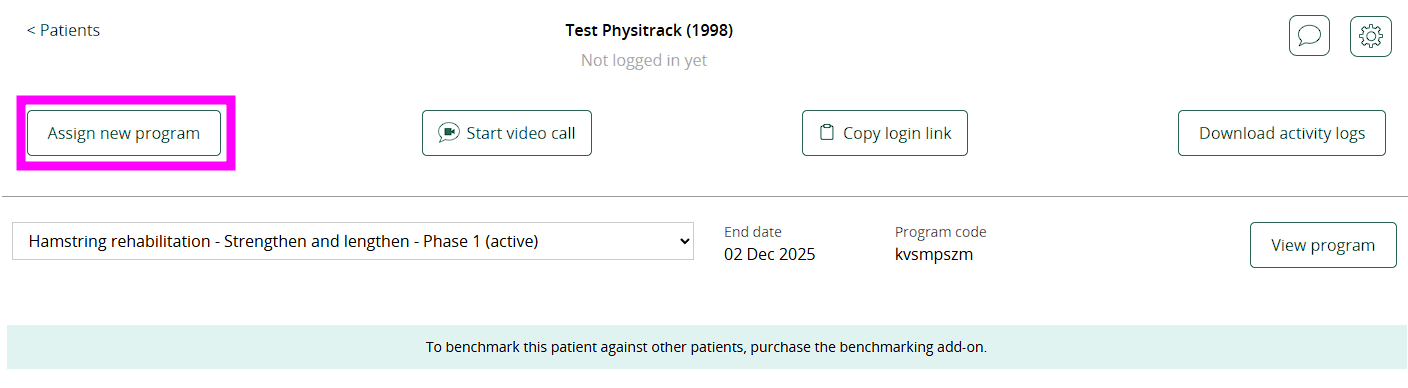
- Haga clic en el botón Asignar nuevo programa . Ahora se le preguntará si desea añadir el nuevo programa de ejercicios al ya existente o sustituir el programa de ejercicios existente. Seleccione la primera opción: Añadir este programa al código del programa actualmente existente y continúe.
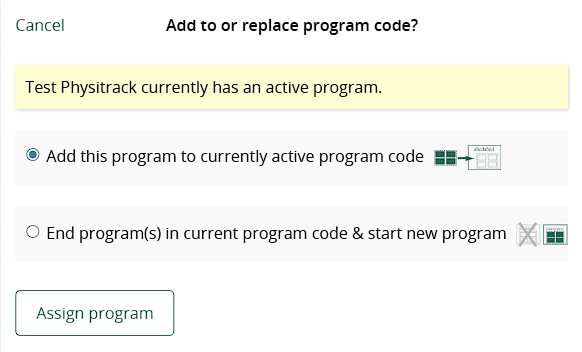
En el primer caso, el código del programa sigue siendo válido y el paciente puede acceder a varios programas de ejercicios con un solo código. En el segundo caso, el programa de ejercicios existente se cancela y el paciente accede al nuevo programa mediante el mismo código.
- Ahora seleccione el contenido y diseñe el programa de ejercicios para su paciente como haría siempre.
Consejo: Si los programas de ejercicios tienen títulos diferentes, el paciente podrá ver claramente la diferencia de un vistazo. Ejemplo: "Programa de rodilla (mañana)" y "Programa de rodilla (tarde)". Haga clic en el título del programa de ejercicios para cambiarlo.
Asignar varios programas desde la vista de biblioteca
- 1
- Inicie sesión en su cuenta de Physitrack si aún no lo ha hecho.
- 2
- Vaya a la biblioteca de Physitrack, seleccione el contenido y diseñe el programa de ejercicios para su paciente como haría siempre.
- 3
- Pulse el botón Asignar y seleccione el paciente con programa de ejercicio activo al que desea asignar el programa adicional que acaba de crear.
- 4
- Pulse el botón Asignar programa y el programa de ejercicios se añadirá al código de programa existente.
¿Qué ve su paciente?
¿Se pregunta qué ve su paciente cuando se conecta con un código de programa que incluye más de un programa de ejercicios?
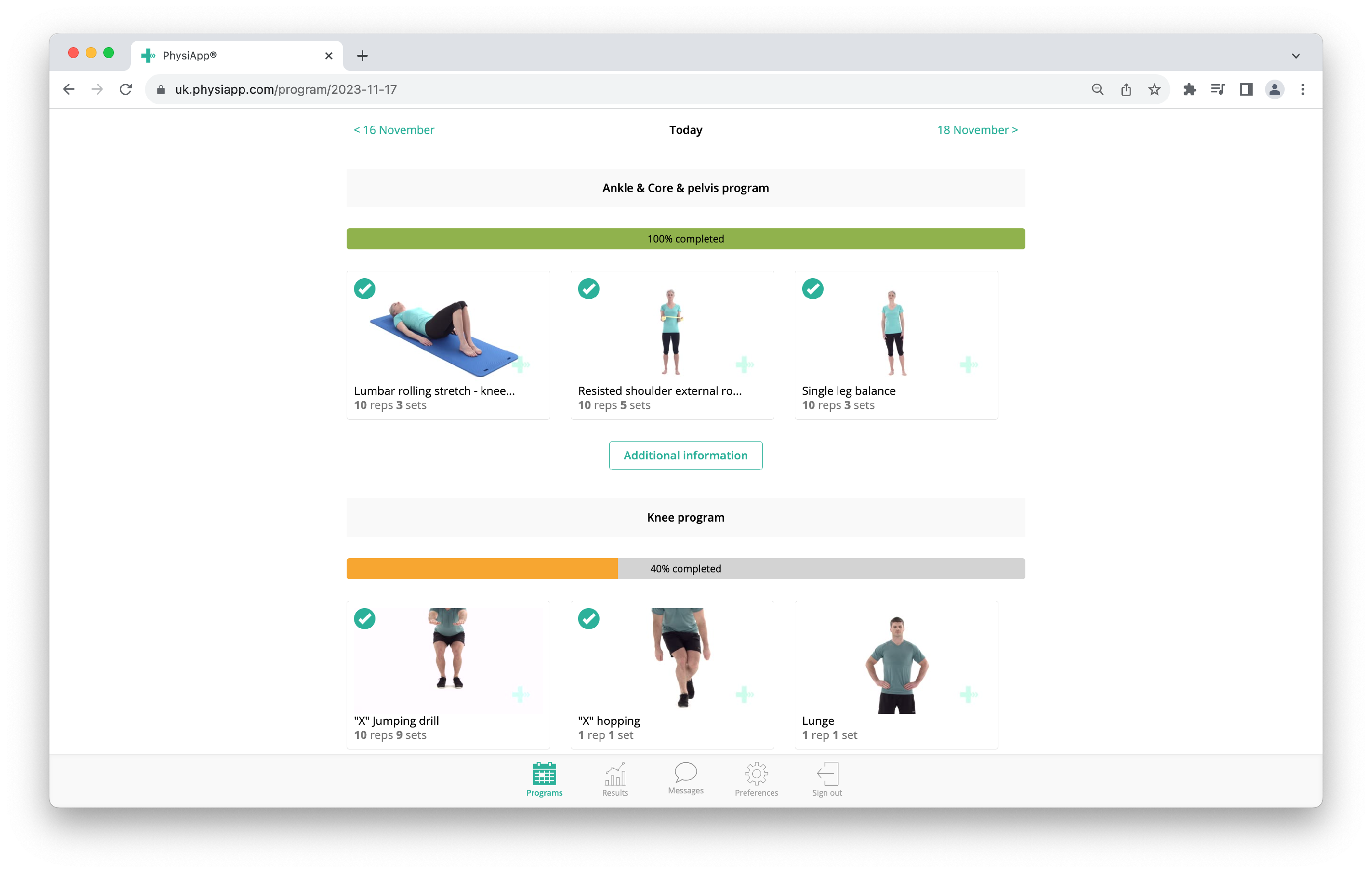
- Los programas de ejercicios se sitúan unos debajo de otros, claramente separados por un título sobre fondo gris claro.
- Cada uno de los programas de ejercicios tiene su propia barra de progreso, que muestra cuántos ejercicios del programa se han completado.
- El botón Información adicional muestra contenidos educativos, en este caso incluidos con el programa "Brazos, tronco y pelvis".
- El paciente puede ver los detalles de su adherencia para cada programa de ejercicios por separado seleccionando el programa en el menú desplegable (ver imagen inferior).
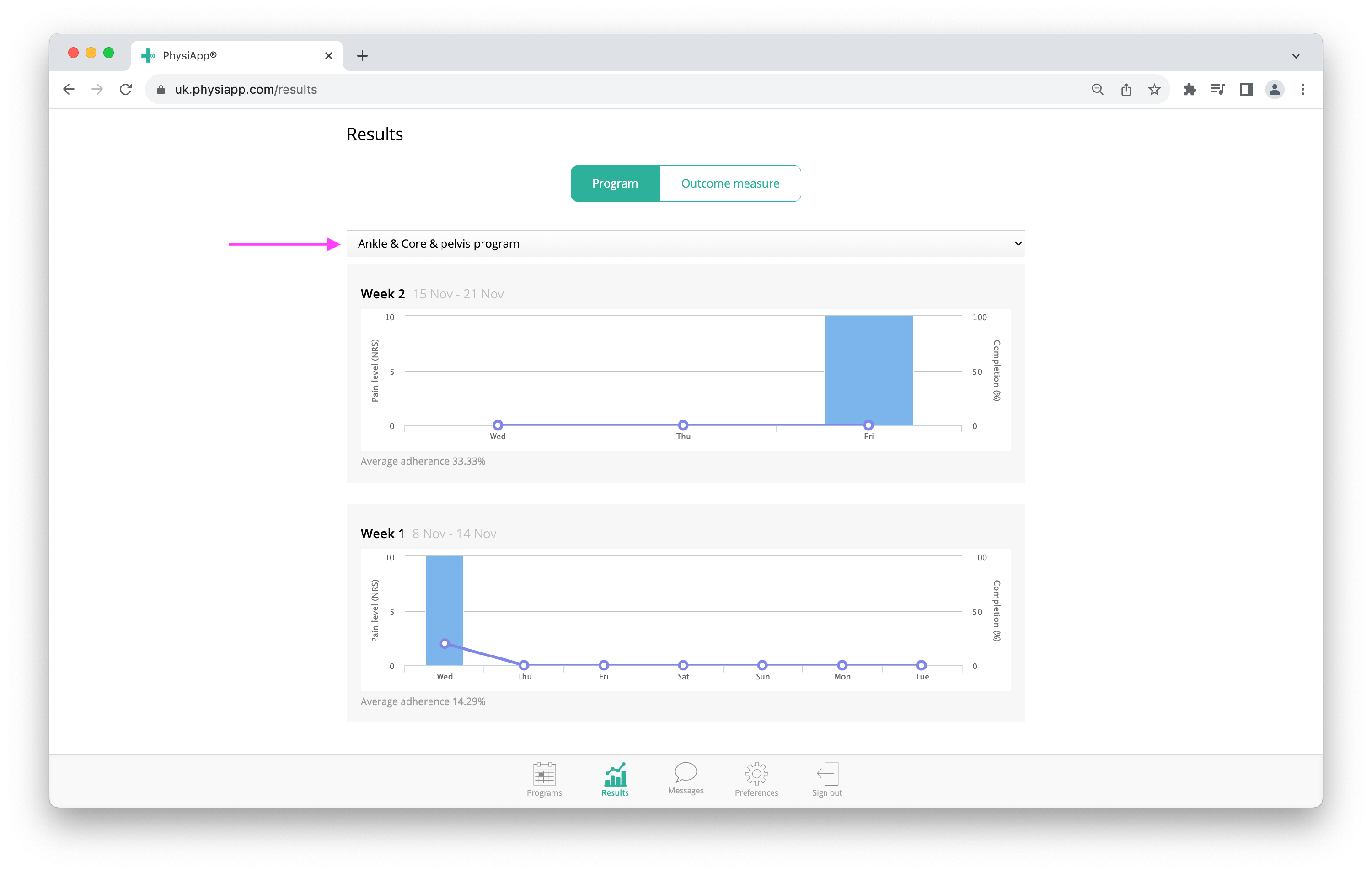
Truco profesional: Cambia el orden de visualización de los programas de ejercicios
En la parte inferior, haga clic en Pacientes y seleccione un paciente que tenga un código de programa activo que incluya más de un programa de ejercicios. A continuación, haga clic en el botón Establecer orden de los programas para ajustar el orden en que se muestran los programas de ejercicios y arrastre los programas de ejercicios al orden que desee. A continuación, haga clic en Guardar cambios y ¡listo!
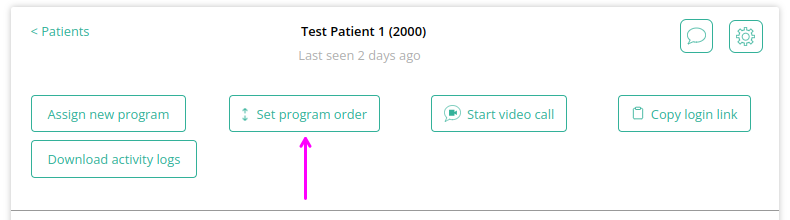
Consejo profesional: acceso rápido a los ajustes del programa de ejercicios
Cuando vaya a los ajustes de un programa de ejercicios desde el editor de programas (haga clic en Ajustes en la esquina superior derecha para hacerlo), un sencillo menú desplegable le permitirá seleccionar los otros programas de ejercicios bajo el mismo código de programa. De este modo, podrá acceder fácilmente a los ajustes de todos los programas con el mismo código. Por supuesto, esto sólo funciona para códigos de programa con más de un programa de ejercicios.
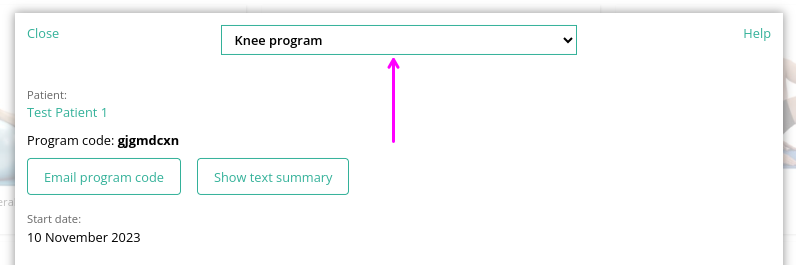
Resolución de problemas de múltiples programas de ejercicios
Quiero asignar un programa de ejercicios adicional a un paciente, pero no encuentro al paciente
La posibilidad de asignar programas de ejercicio adicionales a un paciente bajo un código de programa común sólo está disponible para los proveedores sanitarios que trabajan juntos y comparten el paciente en cuestión. En caso contrario, no podrá utilizar el código de programa ya activo. Por supuesto, puede asignar un programa de ejercicio de forma independiente (con un código de programa diferente).
Mi paciente no ve los ejercicios que le asigné (fecha de inicio en el futuro)
¿Ha asignado un programa de ejercicios a un paciente compartido (bajo un código de programa común) y su paciente no está viendo los ejercicios? Compruebe que su programa de ejercicios no tiene una fecha de inicio en el futuro, porque en ese caso su paciente sólo verá los ejercicios en esa fecha.
Mi paciente no ve los ejercicios que le he asignado (código de programa diferente)
¿Ha asignado un programa de ejercicio a un paciente que ya tenía un programa de ejercicio asignado por un profesional sanitario que no compartía ese paciente con usted? En ese caso, el paciente recibirá un segundo código de programa diferente. El paciente no podrá abrir ambos programas de ejercicios al mismo tiempo en PhysiApp y tendrá que desconectarse e iniciar sesión para cambiar de un programa a otro.
Consejo: sin embargo, es posible utilizar PhysiApp (en iOS o Android) para uno de los programas de ejercicios y abrir el otro programa en un navegador. Para ello, el paciente debe ir a https://XX.physiapp.com, donde XX es el código de país del servidor.
Mi paciente no ve los ejercicios que le he asignado (PhysiApp no se actualiza)
Una vez que PhysiApp, la aplicación utilizada por el paciente, se sincroniza con nuestros servidores, el programa de ejercicios asignado adicionalmente debería ser visible para el paciente. Pídale a su paciente que deslice el dedo o se desplace hacia abajo: los ejercicios deberían estar visibles allí. Si el programa de ejercicios asignado adicionalmente no es visible, pídale al paciente que actualice PhysiApp a la última versión y que vuelva a iniciar sesión. Si sigue sin conseguirlo, el paciente puede ponerse en contacto con support@physiapp.com.
